最近,小编发现很多朋友想知道如何查询号码win10版本。今天我就利用空闲时间告诉大家如何查问题:如何查号码win10版本。这使您可以轻松地自己解决这个问题。
因为我在网上听说WIN10有很多版本,所以我想知道我安装的系统是否是最新的。之前不知道去哪里查,最后在朋友的帮助下找到了版本号。看看下面小编使用的两种方法来查找WIN10的具体版本号。
第一种方法:
1、进入WIN10系统后,右键点击左下角的开始图标,然后在出现的工具中点击【运行】或者按快捷键【WIN+R】调出运行工具。
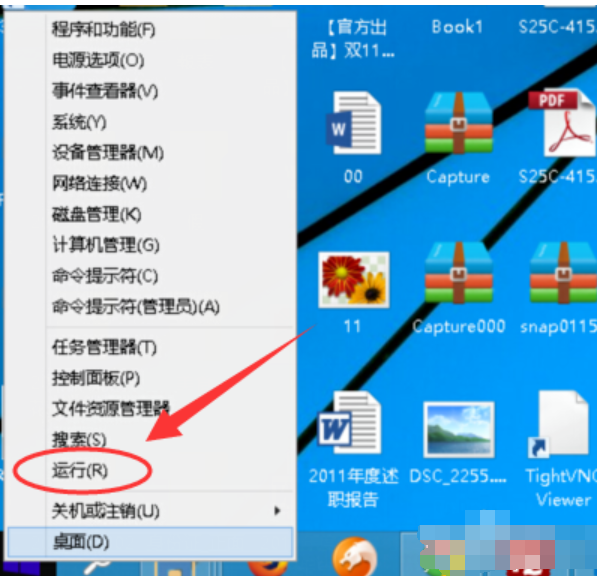
如何查看版本号的电脑图解-1
2.在运行工具中输入【dxdiag】,点击【确定】

win10电脑图-2
3.在出来的DirectX诊断工具下找到操作系统。该操作系统的末尾有一个版本。这个版本就是你想要的版本号。

查看方法:电脑图编号win10版本-3
第二种方法:
1、进入WIN10系统后,右键点击左下角的开始图标,然后在出现的工具中点击【运行】或者按快捷键【WIN+R】调出运行工具。

查看方法:电脑图编号win10版本-4
2、然后在运行工具中输入【cmd】并确认。在命令提示符中输入[slmgr /dlv]并按Enter键。一段时间后会出现一个窗口。

win10电脑图-5
3. 您还可以在此窗口中看到系统版本号。

win10版本计算机图形学-6
分享到: